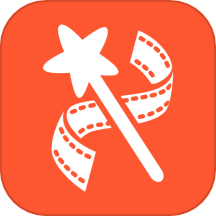乐秀视频编辑器app给视频添加配乐的方法
2024-08-27 11:01作者:91下载站
乐秀视频编辑器app是一款可以进行视频剪辑的软件,在该软件中,我们可以为一些制作的视频素材进行配乐添加,我们会将多张图片制作成一个视频素材来显示,那么我们可以为该视频素材添加一个自己喜欢的音乐,让我们的视频在播放的时候,更加的有质感,以及更加的有画面感,那么我们该如何进行配乐的添加呢,其实很简单的哦,当我们导入好素材之后,你可以选择进行内容的从系统中添加配乐或者从本地中添加配乐,下方是关于如何使用手机版乐秀视频编辑器app给视频添加配乐的具体操作方法,如果你需要的情况下可以看看方法教程,希望小编的方法教程对大家有所帮助。
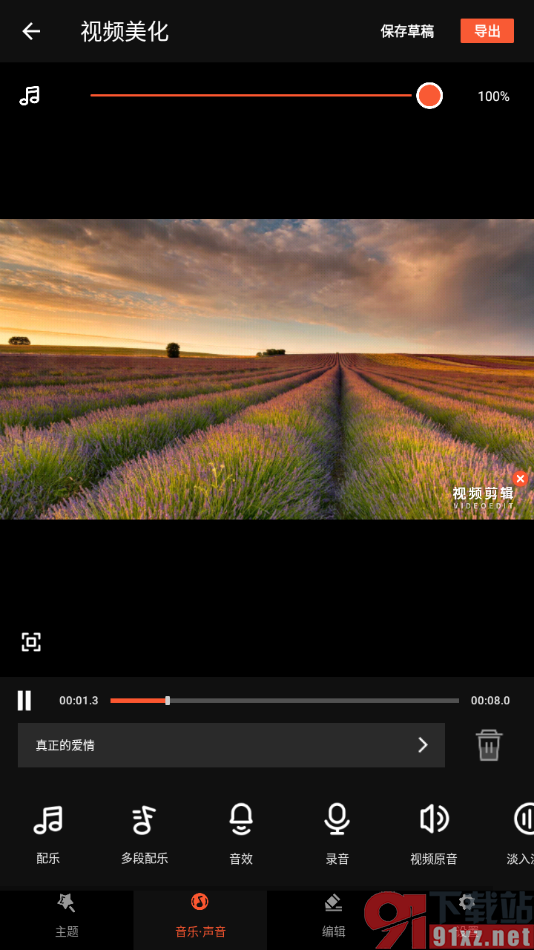
方法步骤
1.在我们手机上,我们可以直接将乐秀视频剪辑软件点击打开,进入到操作页面中,再点击【视频编辑】选项进入。
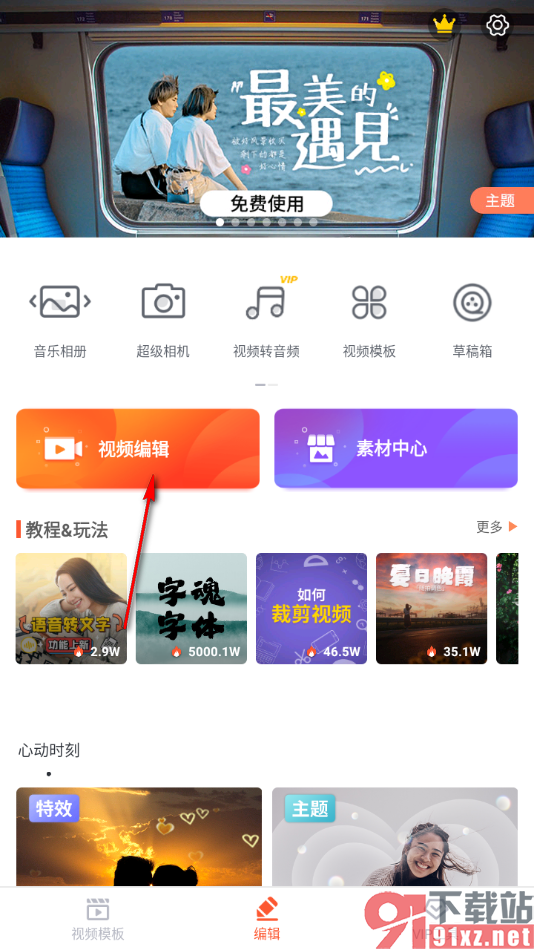
2.接着,我们需要导入自己要制作的素材,然后在页面上将底部的【音乐声音】选项进行点击,再点击其中的【配乐】。
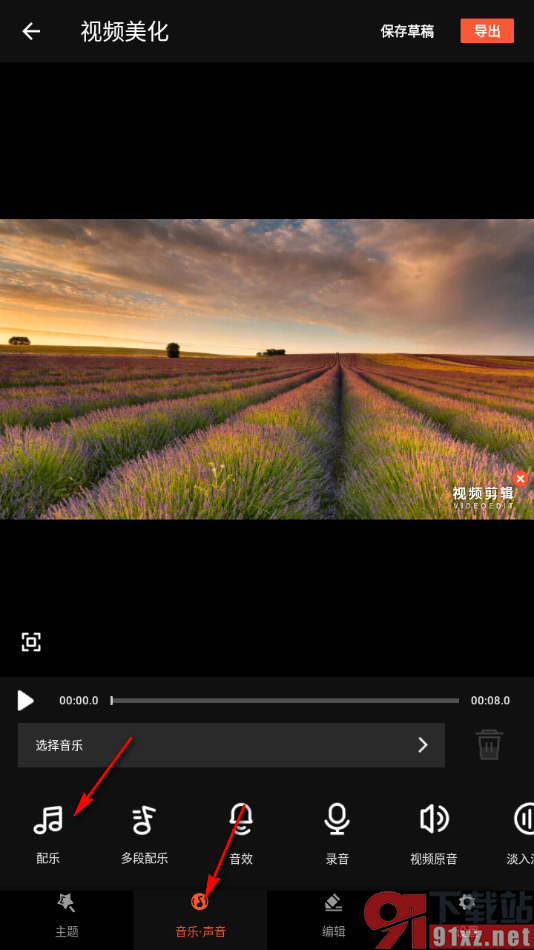
3.在当前打开的窗口中,我们可以选择自己想要的音乐进行下载操作。
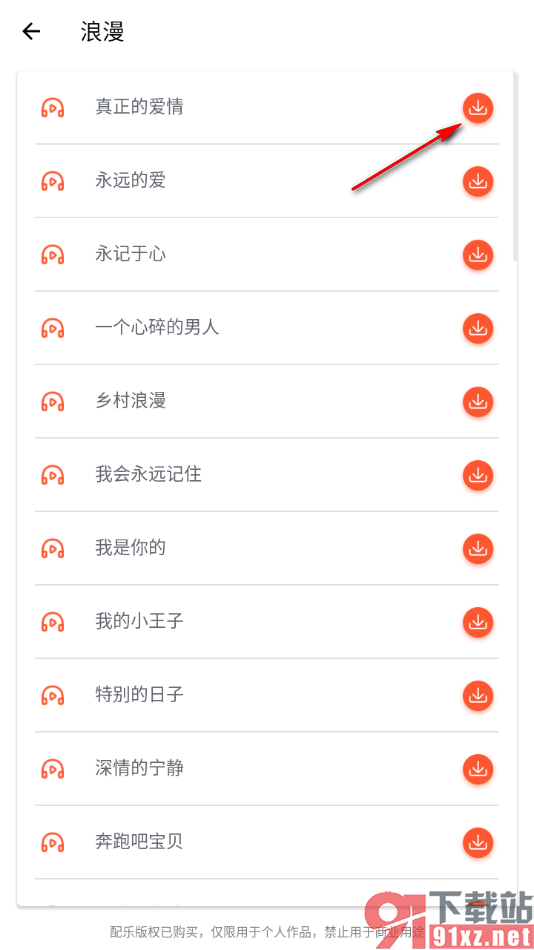
4.当你下载完成之后,可以点击【+】图标进行添加,之后在页面下方显示的窗口中,直接将【添加音乐】按钮进行点击。
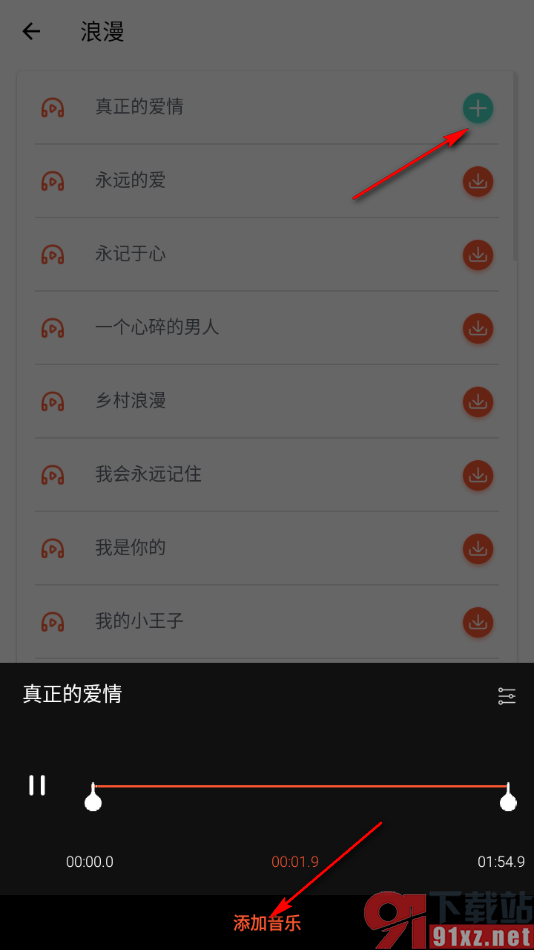
5.这时候,我们就可以进行音乐的播放操作了,完成之后,你可以点击右侧上方的导出按钮保存我们的视频素材。
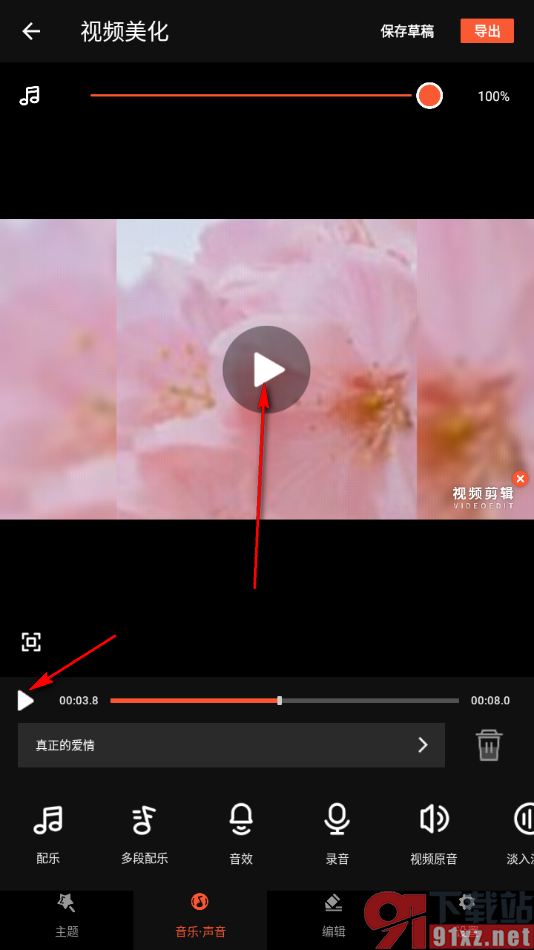
以上就是关于如何使用手机版乐秀视频编辑器app进行配乐的具体操作方法,我们可以通过上述的教程进行音乐添加,这款软件系统中提供的音乐类型有很多,可以选择自己喜欢的音乐进行添加,让我们制作出来的视频更加的完美,感兴趣的话可以自己操作试试哦。